- ·上一篇文章:安装完Windows7后该注意9件事
- ·下一篇文章:Windows 7可完美运行Office 2010泄露版
安装Windows 7系统后实用8个技巧
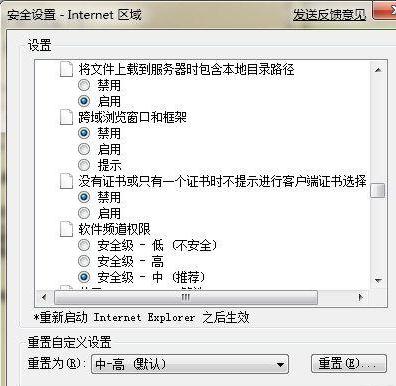
图4 Windows 7中Internet区域设置
现在,我们就可以顺利的双击“浏览”按钮上传图片附件,再也不会出现错误的提示信息。
技巧五:解决PPStream无法播放在线视频的尴尬
如果你喜欢通过PPStream等软件观看视频的话,那么会发现这些软件在Windows 7下可能会无法顺利播放在线视频,症状是双击相应视频之后无法正常显示影像,而是停留在广告的画面,令人不胜其烦。
其实,我们有一个简单的方法来解决这一尴尬。随便找一个WMV格式的视频文件,如果实在找不到,可以进入“\Users\Public\Videos\Sample Videos\”路径下任意选择,例如Bear.wmv,将这个WMV文件复制到PPStream的安装文件夹。接下来右击桌面上的PPStream的快捷方式,打开属性窗口将光标定位在“目标”后面的文本框中,在快捷方式的后面添加“ Amazing_Caves_720.wmv”,这里的“Amazing_Caves_720.wmv”是刚才所复制的WMV文件的名称,请注意其前面有一个半角的空格(见图5),确认之后关闭属性对话框,以后即可顺利的播放在线视频。
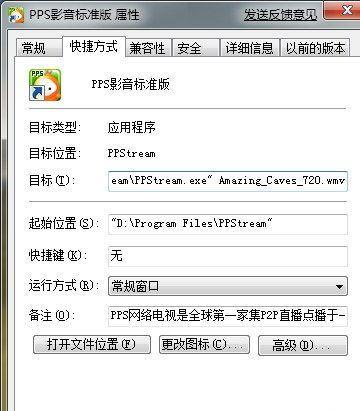
技巧六:激活IE8的光标浏览模式
Windows 7下的E8可以说是相当的好用,不过你可能并未注意到其中的光标浏览模式(Caret Browsing),进入该模式之后,会在当前页面中出现一个类似于记事本中的输入光标,我们可以非常精确的完成文字的选择,这就相当方便了。
默认设置下,光标浏览模式是被关闭的,我们需要手工启用。按下F7功能键,此时会出现一个对话框,选择“对新的窗口和选项卡启用插入光标浏览”复选框,确认之后即可生效。当需要在当前页面精确选择内容时,首先请在开始处单击鼠标,此时会出现一个我们非常熟悉的输入光标,此时会出现我们所熟悉的光标“|”(见图6),接下来按住键盘上的“Shift”键,然后在结束处再次单击鼠标,即可像在Word中那样完成精确的文字选择,而不需要费力的拖曳鼠标,这样就方便多了。
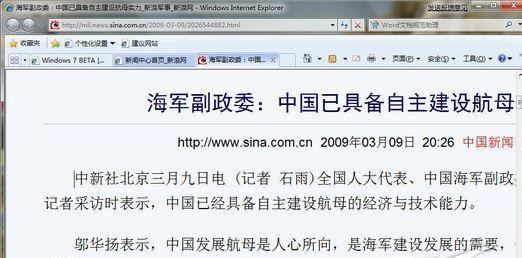
图6 Windows 7中激活光标
技巧七:Windows 7下浏览*.docx文档
即使在没有安装Microsoft Office 2007,我们也可以很方便的在Windows 7下浏览*.docx格式的Word 2007文档。从开始菜单中选择“附件→写字板”打开写字板窗口,按下“Ctrl+O”组合键打开“打开”对话框,在文件类型下拉列表框中选择“OOXML Text Document (*.docx)”或“All Wordpad Documents (*.rtf,*.docx,*.odt,*.txt)”,即可很顺利的打开*.docx格式的文档,浏览效果如图7所示,遗憾的是我们无法按照类似的方法浏览*.xlsx、*.pptx格式的文档,资源管理器的浏览窗格下也无法浏览*.docx文档。
Tags:Windows7技巧 Win7实用技巧
相关资讯
其他资讯
- › Intel发布CPU检测工具PIU 4.23
- › 微软4月3日发布Kinect Star Wars Xbox 360套装特别版
- › 金士顿发布HyperX Fury RGB固态硬盘:49颗RGB LED灯
- › Windows 8将内置PDF阅读器
- › 千千静听(TTPlayer) V5.722版
- › 微软表明停止对Office 2000的更新支持
- › Internet Security 2013 Security Suite首个Beta版发
- › Intel发新XP系统14.42.5.5284显示驱动 支持硬件加速
- › 《DOTA 2》国服今日开启公测:无需激活码
- › Windows 7 Upgrade Advisor Beta 上线!
